Cara Install Redhat Enterprise Linux 7
Assalamualalaikum Warahmatullahi Wabarakatuh, Selamat pagi rekan rekan sekalian, Pada artikel kali ini saya akan sharing bagaimana Cara Install RHEL 7, apa sih RHEL Itu? RHEL atau singkatan Redhat Enterprise. Linux adalah sistem operasi Linux yang populer sampai produksinya dihentikan pada tahun 2004.
Red Hat Linux 1.0 ini dirilis pada 3 November 1994. Awalnya disebut "Red Hat Commercial Linux" merupakan distro linux pertama yang menggunakan sistem RPM Package Manager, yang kemudian diikuti beberapa distro lain, seperti Mandriva Linux dan SUSE Linux.
Sejak 2003, Red Hat telah menghentikan produksi Red Hat Linux namun mengeluarkan Red Hat Enterprise Linux (RHEL) untuk lingkungan perusahaan, serta Fedora (yang dikembangkan oleh masyarakat dengan dukungan Fedora Project dan disponsori oleh Red Hat)
Sebagai versi gratis bagi lingkungan rumahan. Red Hat Linux 9, rilis terakhir, secara resmi diakhiri pada 30 April 2004, meskipun dukungan masih diberikan oleh proyek Fedora Legacy sampai awal 2007.
1. Pertama
- Silahkan download file ISO nya di portalnya redhat di sini anda harus punya account di redhat ya.. perlu di ingat bahwa RHEL 7 ini OS yang tidak gratis anda harus meregister Subscription-Manager
- Jika sudah silahkan burning file ISO nya ke Fdisk atau ke CD
- lalu pada PC pilih booting awal dari media yang anda gunakan, tekan [Enter] untuk melanjutkan

Proses Booting

2. Pilih Bahasa yang akan anda gunakan lalu Klik Continue
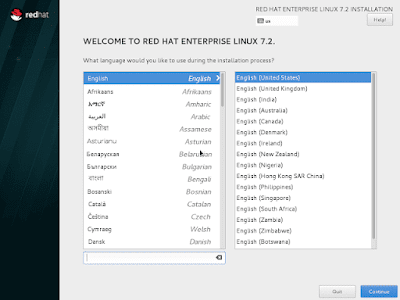
3. Selanjutnya kita sesuaikan Date & Time nya ya Klik DATE & TIME

4. Lalu pada kolom Region : pilih Asia lalu pada kolom City : pilih Jakarta jika sudah Klik Done
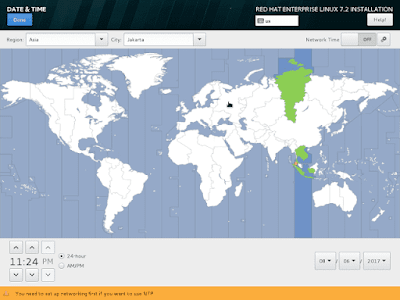
5. Selanjutnya Klik SOFTWARE SELECTION
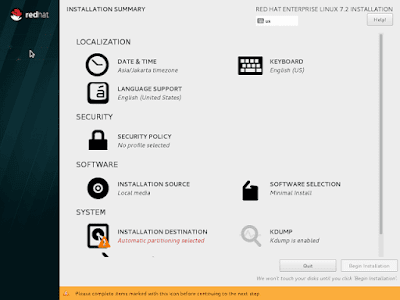
6. Ada beberapa pilihan pada kolom Base Environment kali ini saya pilih Server with GUI lalu Klik Done

7. Klik INSTALLATION DESTINATION

8. Centang I will configure partitioning lalu Klik Done
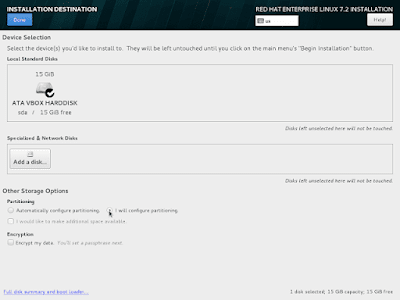
9. Kali ini kita akan membuat Partisi pada Hardisk. pada contoh kali ini saya akan membuat 2 buah partisi yang pertama untuk Swap dan partisi ke dua untuk root, untuk menambahkan Klik tombol +
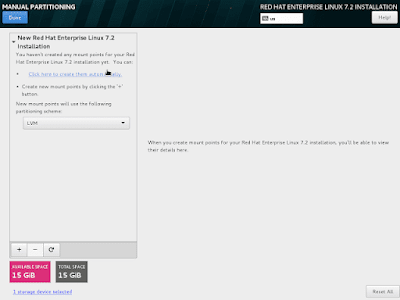
10. Pada kolom Mount Point : pilih swap lalu pada bagian Desired Capacity : masukan besaran untuk Swap disini saya membuat sebesar 1024 MB atau 1 GB untuk swap. jika sudah Klik Add mount point
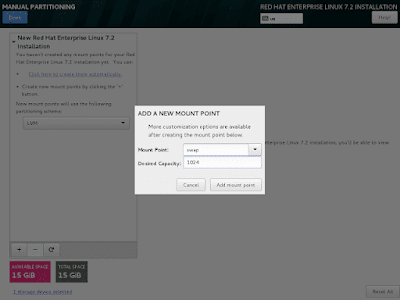
11. Selanjutnya tambahkan untuk partisi root Klik tanda +

12. Ok sisanya 14GB saya bikin untuk root jika sudah Klik Add mount point

13. Klik Done

14. Klik Accept Changes
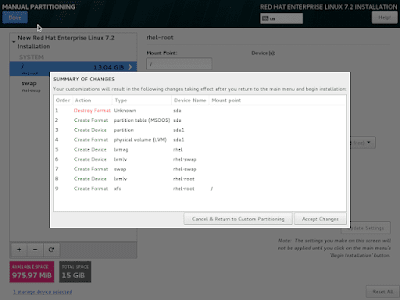
15. Selanjutnya Klik Begin Installation
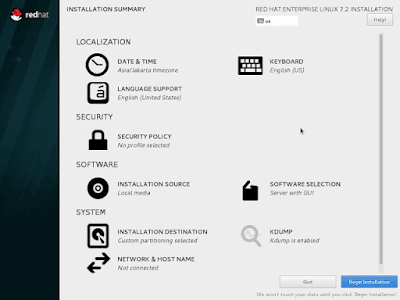
16. Ok pada bagian User Setting kita akan membuat password root dan user. Klik Root Password
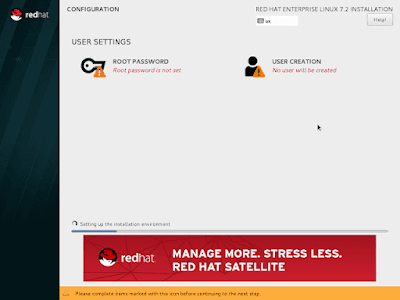
17. Lalu masukan Passwordnya lalu Klik Done

18. Selanjutnya Klik User Creation untuk membuat user

19. Silahkan masukan user dan passwordnya lalu Klik Done
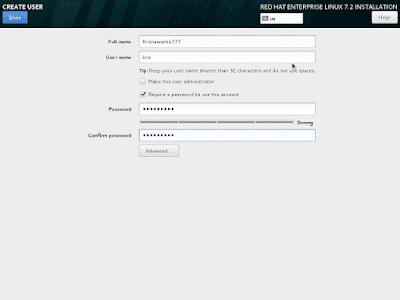
20. Selanjutnya kita tunggu proses Installasinya (anda bisa ngopi-ngopi dulu sambil makan gorengan..)
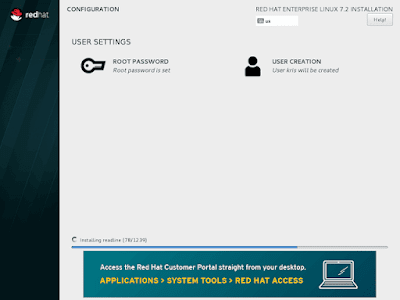
21. Complete! selanjutnya klik Reboot
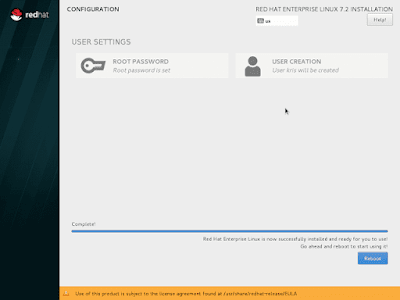
22. Klik pada bagian Licensing

23. Centang pada bagian I accept license agreement. lalu klik Done

24. Klik Finish Configuration
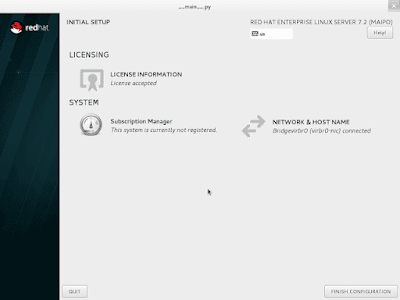

Dan inilah tampilan dari RHEL 7


Ok demikian artikel singkat ini mudah mudahan bermanfaat untuk kita semua, untuk registrasi Subscription-Manager bisa dilihat panduannya disini Jangan lupa Silahkan Klik Like page atau share artikel ini ya, sekian Terimakasih.


Posting Komentar untuk "Cara Install Redhat Enterprise Linux 7"